Qhov wikiHow no qhia koj yuav teeb tsa thiab siv iCloud, Apple li huab-raws li daim ntawv thov cia.
Kauj ruam
Ntu 1 ntawm 4: Siv iCloud hla Lub Vev Xaib
Kauj Ruam 1. Mus ntsib iCloud lub vev xaib
Koj tuaj yeem mus ntsib nws hauv qhov browser ntawm txhua lub khoos phis tawj, suav nrog Windows computers lossis Chromebooks.
Kauj ruam 2. Nkag mus rau Apple ID thiab password
Ntaus ob qho ntawm cov ntaub ntawv no rau hauv lub npov nkag.
Kauj Ruam 3. Nyem rau iCloud app
Daim ntawv thov iCloud web tso cai rau koj nkag mus lossis ua cov ntaub ntawv khaws cia lossis ua ke rau iCloud. Piv txwv li, nyem " Nplooj ntawv "Los tsim, saib, lossis kho cov ntaub ntawv koj tau tsim thiab txuag/sync rau iCloud.
- Tsuas yog cov ntaub ntawv thiab cov ntaub ntawv uas tau sib txuas lossis khaws tseg rau iCloud muaj nyob hauv iCloud tus account.
- Thaub qab cov ntaub ntawv los ntawm iPad, iPhone, lossis khoos phis tawj lub computer uas tau khaws tseg rau iCloud yog nkag tsis tau. Cov ntaub ntawv tsuas yog siv los rov teeb tsa thiab cov ntaub ntawv rau lub cuab yeej.
Kauj Ruam 4. Nyem Duab
Tom qab ntawd, koj tuaj yeem saib, rub tawm, lossis rho tawm cov duab sib koom lossis ua ke los ntawm ib qho khoom siv uas siv tib tus lej iCloud.
Kauj Ruam 5. Nyem iCloud Drive
Thaum nyem, lub iCloud Drive interface yuav tshwm. Koj tuaj yeem rub tawm lossis rub tawm cov ntawv thiab cov ntawv nrog cov yam ntxwv no.
Nyem thiab luag daim ntawv uas koj xav khaws lossis upload rau Drive page. Tom qab ntawd, daim ntawv tuaj yeem nkag mus tau ntawm cov khoom siv uas tau sib txuas nrog tus lej iCloud, suav nrog iPhone lossis iPad
Kauj Ruam 6. Nyem Tiv tauj
Qhov kev xaiv no muaj cov ntaub ntawv tiv toj uas tau sib txuas los ntawm lub cuab yeej. Ntxiv lossis hloov pauv los ntawm iCloud daim ntawv thov tseem yuav siv rau cov khoom siv txuas nrog/ua ke nrog tib tus lej iCloud
Kauj Ruam 7. Nyem Calendar
Cov xwm txheej thiab kev teem sijhawm uas koj ntxiv rau daim ntawv thov daim ntawv qhia hnub ntawm lub cuab yeej sib txuas yuav raug qhia hauv qhov kev xaiv no. Yog tias koj ntxiv lossis kho cov xwm txheej los ntawm iCloud app, cov kev hloov ntawd tseem yuav tshwm ntawm cov khoom siv sib txuas.
Kauj Ruam 8. Nyem Nrhiav Kuv iPhone
Thaum koj qhib qhov "Nrhiav Kuv …" qhov tshwj xeeb ntawm Apple lub cuab yeej, nws siv iCloud txhawm rau taug qab qhov chaw/nyob ntawm lub cuab yeej. Yog tias koj qhib qhov "Nrhiav Kuv …" kev pabcuam, koj tuaj yeem siv iCloud app no los tshawb nrhiav iPhones, iPads, Mac khoos phis tawj, thiab txawm tias AirPods.
Ntu 2 ntawm 4: Siv iCloud ntawm iPhone lossis iPad
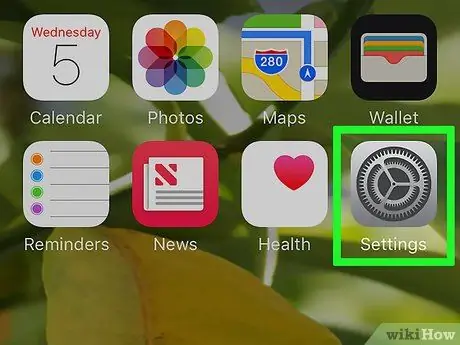
Kauj Ruam 1. Qhib cov ntawv qhia zaub mov ("Chaw")
Cov ntawv qhia zaub mov no tau qhia los ntawm lub cim iav thiab feem ntau tshwm ntawm lub vijtsam hauv tsev.
Kauj ruam 2. Kov koj tus Apple ID
Tus ID yuav tshwm nyob rau sab saum toj ntawm cov ntawv qhia zaub mov thiab suav nrog lub npe thiab daim duab (yog tias nws tau muab tso rau).
- Yog tias koj tsis tau kos npe rau hauv koj li Apple ID, coj mus rhaub " Nkag mus rau hauv (lub npe ntaus ntawv) ", Nkag mus rau Apple ID thiab password, tom qab ntawd kov" Sau Npe ”.
- Yog tias koj tab tom ua haujlwm iOS qub, koj tsis tas yuav ua raws cov theem no.
Kauj Ruam 3. Kov iCloud
Qhov kev xaiv no yog nyob hauv ntu thib ob ntawm cov ntawv qhia zaub mov.
Kauj Ruam 4. Xaiv hom ntaub ntawv koj xav khaws rau iCloud
Koj tuaj yeem xaiv nws los ntawm kev hloov pauv ib sab ntawm ib qho app hauv "Apps Siv iCloud" sau rau "On" (qhia hauv ntsuab) lossis "Off" (qhia dawb).
Los so kom pom cov npe tiav ntawm cov apps uas tuaj yeem nkag mus rau iCloud
Kauj Ruam 5. Kov Cov Duab khawm
Nws nyob rau sab saum toj ntawm "Apps Siv iCloud" ntu.
- Pab kom xaiv " iCloud Photo Library "Txhawm rau rub tawm thiab khaws cov duab los ntawm" Lub Koob Yees Duab Roll "nplaub tshev rau iCloud tau txais. Thaum qhib, txhua lub tsev qiv ntawv yees duab thiab vis dis aus tuaj yeem nkag tau los ntawm ob lub xov tooj ntawm tes thiab desktop (tsuav lawv txuas nrog tib tus lej iCloud).
- Pab kom xaiv " Kuv Cov Duab Kwj "Txhawm rau upload cov duab tshiab rau iCloud txiav thaum twg lub cuab yeej txuas nrog WiFi network.
- Pab kom xaiv " iCloud Photo Sib Koom "Yog tias koj xav tsim daim duab album uas koj cov phooj ywg tuaj yeem nkag tau ntawm lawv lub vev xaib lossis Apple ntaus ntawv.
Kauj Ruam 6. Kov iCloud
Nws nyob rau sab saum toj-sab laug ntawm qhov screen.
Kauj Ruam 7. Los so qhov screen thiab kov Keychain
Nws nyob hauv qab ntawm "Apps Siv iCloud" ntu.
Kauj Ruam 8. Xaub lub "iCloud Keychain" hloov/hloov mus rau sab xis ("Ntawm" txoj haujlwm)
Qhov hloov xim yuav hloov mus rau ntsuab. Tom qab ntawd, tus lej zais thiab cov ntaub ntawv them nyiaj khaws cia ntawm lub cuab yeej yuav raug sib txuas rau txhua lub cuab yeej uas siv tib Apple ID.
Apple tsis muaj kev nkag mus rau cov ntaub ntawv encrypted no
Kauj ruam 9. Kov lub iCloud khawm
Nws nyob rau sab saum toj-sab laug ntawm qhov screen.
Kauj ruam 10. Los so qhov screen thiab kov Nrhiav Kuv iPhone
Nws nyob hauv qab ntawm "Apps Siv iCloud" ntu.
Kauj Ruam 11. Xaub qhov "Nrhiav Kuv iPhone" hloov/hloov mus rau sab xis ("Ntawm" txoj haujlwm)
Nrog cov yam ntxwv no, koj tuaj yeem pom koj lub cuab yeej los ntawm kev nkag mus rau hauv koj tus lej iCloud ntawm lub khoos phis tawj lossis lwm lub platform txawb thiab nyem Nrhiav Kuv iPhone ”.
Pab kom xaiv " Xa Qhov Chaw Kawg "Yog li lub cuab yeej tuaj yeem xa cov ntaub ntawv qhia chaw tshiab kawg mus rau Apple lub server thaum lub roj teeb/lub zog siv hluav taws xob tsawg heev.
Kauj Ruam 12. Kov lub iCloud khawm
Nws nyob rau sab saum toj-sab laug ntawm qhov screen.
Kauj Ruam 13. Los so qhov screen thiab coj mus rhaub iCloud thaub qab
Nws nyob hauv qab ntawm "Apps Siv iCloud" ntu.
Kauj Ruam 14. Xaub qhov hloov/hloov ib sab ntawm "iCloud Backup" rau sab xis ("Ntawm" txoj haujlwm)
Nrog rau qhov kev xaiv no, txhua cov ntaub ntawv, teeb tsa, app cov ntaub ntawv, duab, thiab nkag mus yuav tau txais kev cawmdim rau iCloud thaum twg lub cuab yeej raug them nyiaj, xauv, lossis txuas nrog WiFi network. ICloud thaub qab feature tso cai rau koj rov qab cov ntaub ntawv los ntawm iCloud yog tias koj hloov lossis rho tawm cov ntaub ntawv/teeb tsa los ntawm lub cuab yeej.
Kauj Ruam 15. Xaub qhov "iCloud Drive" hloov mus rau "On" txoj haujlwm (cim hauv ntsuab)
Nrog rau qhov kev xaiv no, cov apps tuaj yeem nkag mus thiab khaws cov ntaub ntawv rau iCloud Drive.
- Siv iCloud Drive app ntxiv, saib, lossis nkag tau cov ntaub ntawv lossis cov ntaub ntawv khaws cia hauv iCloud Drive chaw cia ntawm iPhone lossis iPad.
- Cov ntawv thov pom hauv cov npe " iCloud Drive "Tuaj yeem nkag mus rau iCloud Drive qhov chaw cia khoom thaum lub toggle ib sab nws nyob hauv txoj haujlwm (" On ", cim nrog lub toggle ntsuab).
- Tam sim no, koj tuaj yeem nkag mus iCloud los ntawm cov apps uas twb tau ua tiav nrog iCloud, xws li iCloud Drive, Duab, Calendars, lossis Nplooj ntawv.
Ntu 3 ntawm 4: Siv iCloud Los Ntawm Mac Computer
Kauj ruam 1. Nyem rau Apple cov ntawv qhia zaub mov
Cov ntawv qhia zaub mov no tau qhia los ntawm lub cim nyob rau sab saud sab laug ntawm qhov screen.
Kauj Ruam 2. Nyem Qhov System Nyiam
Nws nyob hauv ntu thib ob ntawm cov ntawv qhia zaub mov nco.
Kauj ruam 3. Nyem rau iCloud
Nws nyob sab laug ntawm lub qhov rais.
Yog tias koj tsis tau nkag mus rau hauv koj tus as khauj, xub sau koj li Apple ID thiab password
Kauj Ruam 4. Kos rau lub npov uas nyob ib sab ntawm cov ntawv "iCloud Drive"
Nws nyob rau sab saum toj sab xis ntawm lub qhov rais. Tam sim no, koj tuaj yeem nkag mus thiab kho cov ntaub ntawv thiab cov ntaub ntawv khaws cia hauv iCloud.
- Txhawm rau nkag lossis kho cov ntaub ntawv, xaiv "iCloud Drive" hauv "Txuag" lub thawv lossis rub cov ntawv mus rau daim nplaub tshev " iCloud Drive "Tshwm nyob rau sab laug ntawm lub qhov rai Finder.
- Xaiv lub app uas tau txais kev tso cai nkag mus rau iCloud Drive los ntawm txhaj " Kev xaiv "Nyob ib sab ntawm" iCloud Drive "hauv cov lus sib tham.
Kauj Ruam 5. Xaiv hom ntawm cov ntaub ntawv koj xav kom sync rau iCloud
Kauj ruam 1. Kos npe rau hauv iCloud account ntawm lub vev xaib lossis lwm yam khoom siv ua ntej
iCloud tau tsim los txuas nrog Apple cov cuab yeej yog li yam tsawg kawg nkaus, koj yuav tsum tau kos npe rau hauv koj tus lej nyiaj ntawm lwm lub cuab yeej lossis lub platform (iOS lossis Mac) ua ntej kos npe rau ntawm lub khoos phis tawj Windows (PC).

Kauj Ruam 2. Rub tawm thiab teeb tsa iCloud rau Windows program
Koj yuav tsum tau teeb tsa txoj haujlwm tshwj xeeb los ntawm Apple txhawm rau nkag mus saib cov ntaub ntawv hauv koj tus lej iCloud. Koj tuaj yeem rub tawm iCloud rau Windows program dawb los ntawm support.apple.com/en-us/HT204283. ICloud rau Windows txoj haujlwm xav tau kev ua haujlwm Windows 7 lossis tom qab.
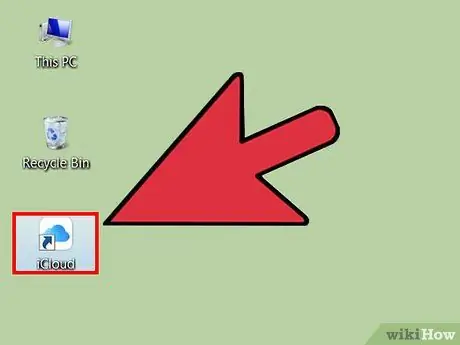
Kauj Ruam 3. Qhib iCloud program thiab kos npe siv Apple ID
Thaum koj ua qhov haujlwm no thawj zaug, koj yuav raug nug kom nkag mus rau koj li Apple ID. Siv tus lej zoo ib yam uas koj siv los nkag rau hauv koj tus lej iCloud ntawm lwm lub cuab yeej.
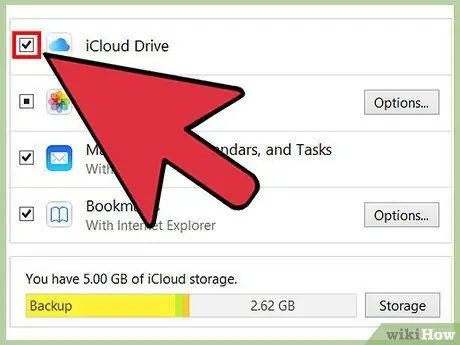
Kauj Ruam 4. Xaiv qhov kev pabcuam uas koj xav qhib
Cov ntaub ntawv iCloud uas tuaj yeem ua ke nrog Windows tau txwv thaum piv rau Apple li. Txawm li cas los xij, koj tseem tuaj yeem tau txais cov ntaub ntawv tseem ceeb. Khij lub npov nyob ib sab ntawm txhua qhov kev pabcuam koj xav kom qhib. Qhov chaw cim npe yuav raug ntxiv rau qhov browser tam sim no, thiab cov ntsiab lus hauv Mail, Tiv tauj, thiab Daim ntawv thov daim qhia hnub hli yuav raug ntxiv rau hauv email kev pabcuam (feem ntau yog Outlook).







